Sissejuhatus
TÄHTIS! See artikkel kehtib ainult nende organisatsioonide kasutajate puhul, kes kasutavad ainult Exchange Online ' i ja kellel pole Exchange Online ' i Microsoft 365 ja kohapealse Microsoft Exchange ' i serveri vahel hübriidi juurutust. Kui teil on hübriidi juurutus, lugege järgmist Microsofti teabebaasi (Knowledge Base) artiklit:
See artikkel sisaldab teavet selle kohta, kuidas vältida probleeme, mis takistavad kasutajal Microsoft Office Outlook 2007 ja Microsoft Outlook 2010 kasutajate vaba/hõivatud teabe kuvamist Microsoft Office Outlook ja rakenduses Microsoft OutlookMicrosoft 365.
Kasutajal ei pruugi olla võimalik vaadata vaba/hõivatud aja teavet järgmistel juhtudel.
-
Kasutaja proovib kalendri koosolekukutse ajastada.
-
Kasutaja proovib vaadata teiste Outlooki kasutajate kättesaadavust.
Sellistel juhtudel ei pruugi kasutajal olla võimalik vaadata vaba/hõivatud teavet, sest Outlook ei saa luua ühendust Exchange ' i kättesaadavuse teenusega ja Exchange ' i automaattuvastuse teenusega.
Protseduur
Enne tõrkeotsingut
Enne probleemi tõrkeotsingut veenduge, et mõlemad järgmised tingimused on täidetud.
Veenduge, et kasutaja on käitanud Microsoft 365 töölaua häälestamise tööriista
Lisateavet Microsoft 365 töölaua häälestamise kohta leiate järgmiselt Microsofti veebisaidilt:
Praeguste Office ' i töölauarakenduse kasutamine Microsoft 365-ga
Veenduge, et arvuti vastab Microsoft 365 süsteemi nõuetele
Lisateavet Microsoft 365 süsteeminõuete kohta leiate järgmiselt Microsofti veebisaidilt:
Microsofti 365 jaoks mõeldud tarkvara nõuded ettevõtetele
Kui Office ' i installimine on värskendatud, kontrollige, kas probleem lahenes, püüdes hankida vaba/hõivatud aja teavet. Kui probleem ei lahene, kasutage alltoodud meetodeid.
Probleemi tõrkeotsing
Selle probleemi tõrkeotsingu sooritamiseks kasutage vastavalt oma olukorrale ühte või mitut järgmistest meetoditest.
Teenuse kättesaadavus juurdepääsu tõrkeotsing
Selle jaotise juhised 1 – 3 on juhised, mida saate kasutada probleemi allika isoleerimiseks. Nende meetodite tulemuste põhjal peaks olema võimalik probleem isoleerida kohalikule arvutile või ettevõtte konfiguratsioonile.
1. juhis: Kontrollige, kas kasutajakonto pääseb Exchange Online ' i kättesaadavuse teenusele juurde
Exchange Online ' i tasuta/hõivatud teabe toomiseks peab teil olema juurdepääs teenuse kättesaadavuse teenusele. Teenuse kättesaadavus lõpp-punktid tarnitakse automaattuvastuse teenuses Outlooki profiili häälestamisel. Olenevalt teie ettevõtte kasutatavast konfiguratsioonist võib automaattuvastuse teenus olla konfigureeritud osutama kohapealsele keskkonnale või otse Exchange Online ' i serveritesse. On oluline veenduda, et automaattuvastuse teenus vastaks kasutajate taotlustele, kes ei saa vaba/hõivatud aja teavet alla laadida.
Selleks tehke järgmist.
-
Käivitage veebibrauser ja liikuge Microsoft Remote Connectivity Analyzeri tööriista avamiseks https://testconnectivity.microsoft.com/ .
-
Klõpsake vahekaarti Microsoft 365 .
-
Klõpsake jaotises Microsoft Office Outlooki ühenduvuse testiminenuppu Outlooki automaattuvastuseja seejärel nuppu edasi.
-
Valige Outlooki automaattuvastuse lehel vormil olev teave ja klõpsake nuppu soorita test.
-
Pärast testi lõpulejõudmist laiendage probleemi isoleerimiseks iga testi üksikasjade lehel. Kui test on edukas, kuvatakse eduka automaattuvastuse päringu tulemid. Tulemid näitavad automaattuvastuse teenuse pakutavate URL-ide loendit. Edukad tulemid meenutavad järgmisi ekraanipilte.
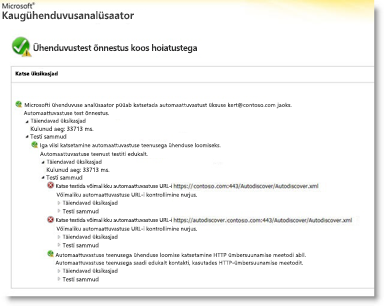
Kui test nurjub, peab Microsoft 365 administraator veenduma, et automaattuvastuse teenus on teie asutuses õigesti häälestatud. Lisateavet selle tegemise kohta leiate artiklist Samm 3: automaattuvastuse DNS-i kirje loomine või muutmine .
2. juhis: testi e-posti Automaatkonfigureerimine tööriista abil saate määratleda, kas Outlook saab automaattuvastuse teenusega ühenduse luua
Kui olete kinnitanud, et automaattuvastuse teenus töötab teie ettevõttes väliselt, siis tehke kindlaks, kas automaattuvastuse teenus töötab kohalikus arvutis õigesti. Kasutage funktsiooni test e-posti Automaatkonfigureerimine tööriista, et teha kindlaks, kas automaattuvastuse teenus ja teenuse kättesaadavus töötavad Outlookis.
Selleks tehke järgmist.
-
Käivitage Outlook.
-
Vajutage ja hoidke all juhtklahvi (CTRL), Paremklõpsake olekualal Outlooki ikooni ja seejärel klõpsake käsku testi meili Automaatkonfigureerimine.
-
Veenduge, et väljal meiliaadress oleks õige meiliaadress.
-
Märkige aknas test e-posti Automaatkonfigureerimine ruut Kasuta Guessmart ja märkige ruut turvalise Guessmart autentimine .
-
Märkige ruut Kasuta automaattuvastuset ja seejärel klõpsake käsku test.
Veenduge, et see test oleks edukas ja et Outlook saaks teenuse kättesaadavuse teenuse jaoks õigeid URL-e tuua. Edukad tulemid meenutavad seda, mis on näidatud alloleval joonisel.
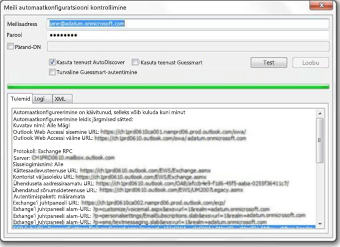
Kui see test pole edukas, ei pruugi Kohalik arvuti automaattuvastuse teenusega ühendust luua. Järgnevalt on toodud mõned levinumad põhjused, mis võivad seda probleemi põhjustada.
-
Kohalik tulemüür blokeerib Outlooki automaattuvastuse teenusega ühenduse loomisest.
-
Microsoft 365 töölaua häälestamise tööriista pole arvutis käivitatud.
Lisateavet muude meetodite kohta, mida saate probleemi lahendamiseks kasutada, leiate jaotisest muud tõrkeotsingu meetodid .
3. juhis: automaattuvastuse DNS-i kirje loomine või muutmine
Kohandatud domeen on mõni muu Domeen peale Microsoft 365 lisatud vaike- domeeninimi. onmicrosoft.com. Kui teie ettevõte kasutab Exchange Online ' is kohandatud domeene ja kõik kasutajad on migreeritud Microsoft 365 sse, peavad DNS-i kirjed olema konfigureeritud migreeritud kasutajate ümbersuunamiseks Exchange Online ' i automaattuvastuse teenuse lõpp-punktidele. Automaattuvastuse jaoks tuleks luua CNAME-kirje.contoso. com, et osutada autodiscover.Outlook.com.
Sellisel juhul on contoso.com teie ettevõtte domeeninime jaoks kohatäide.
Automaattuvastuse CNAME-kirje peab sisaldama järgmist teavet.
-
Pseudonüüm: automaattuvastuse
-
Sihtkoht: autodiscover.outlook.com
Lisateavet leiate teemast välise domeeninime süsteemi kirjed Microsoft 365 jaoks.
Märkus: Kui teil on Exchange ' i hübriidi juurutus, häälestage olemasolevate SMTP-domeenide automaattuvastuse avalik DNS-i kirjed, et osutada kohapealsele keskkonnale. Lisateavet leiate teemast hübriidide juurutuse eeltingimused.
Muud tõrkeotsingu meetodid
Järgmised meetodid võivad lahendada ka levinud vaba/hõivatud aja probleemid.
Outlooki käivitamine koos/cleanfreebusy lülitiga
Outlookis on mitu käsurea lülitit, mida saate probleemide parandamiseks kasutada.
Vaba/hõivatud aja ühenduste parandamiseks tehke järgmist.
-
Sulgege Outlook.
-
Faili Outlook. exe tee määratlemiseks tehke järgmist.
loomine. Klõpsake nuppu Start, osutage käsule Otsija seejärel klõpsake käsku failid või kaustad.
b. Tippige väljale nimega Outlook. exe ja seejärel klõpsake nuppu Otsi kohe.
c. Võtke teadmiseks Outlooki käivitatava tee. Outlook 2007 korral on \Program Files\Microsoft Office\Office12\Outlook.exe. Outlook 2010 korral on \Program Files\Microsoft Office\Office14\Outlook.exe.
d. Klõpsake menüüs pilt nuppu Sule. -
Klõpsake nuppu Start ja seejärel käsku Käivita.
-
Tippige väljale Ava Outlooki tee (lisage faili nimi tee), vajutage TÜHIKUKLAHVI ühe korra ja seejärel tippige /cleanfreebusy.
Näiteks Outlook 2007 käsk Command-Line on järgmine.
"C:\Program Files\Microsoft Office\Office12\Outlook.exe"/cleanfreebusy
Märkus: täielik tee peab olema jutumärkides, et säilitada pikki failinimesid. -
Tehke kindlaks, kas probleem esineb endiselt.
Määratlege, kas registriväärtus UseLegacyFB on õigesti konfigureeritud.
TÄHTIS! See meetod sisaldab juhiseid, mis õpetavad registrit muutma. Kui muudate registrit valesti, võivad ilmneda tõsised probleemid. Seetõttu järgige neid juhiseid väga hoolikalt. Täiendava kaitse jaoks varundage register kindlasti enne muutmist. See võimaldab registri probleemide korral taastada. Registri varundamise ja taastamise kohta lisateabe saamiseks klõpsake Microsofti teabebaasi (Knowledge Base) artikli kuvamiseks järgmist artiklinumbrit:
Registri varundamine ja taastamine operatsioonisüsteemis Windows
Kui teie ettevõte on hiljuti migreeritud Microsoft 365, võib Outlook 2007 endiselt olla konfigureeritud kasutama varasemast keskkonnast ülekantud registrikirjet. See sisestus sunnib Outlooki kasutama konto vaba/hõivatud aja sõnumit "Schedule + Free/hõivatud" ühiskausta. Exchange Online ' i ühiskaustu ei kasuta vaba/hõivatud aja andmete jaoks ühiskaustu. Kui soovite kindlaks teha, kas see konfiguratsioon on olemas, tehke järgmist.
-
Käivitage registriredaktor.
-
Otsige üles järgmine registri alamvõti ja laiendage
seda:HKEY_CURRENT_USER \software\microsoft\offlice\12.0\outlook\options\calendar -
Leidke registrikirje UseLegacyFB. Kui registrikirje UseLegacyFB on olemas, kustutage kirje. Või Muuda registrikirje UseLegacyFB väärtuseks 0.
MÄRKUS. Kui kasutaja saab vaadata vaba/hõivatud aja teavet kõigi teiste kasutajate jaoks, välja arvatud ühe kasutaja jaoks, tuleb probleem leida konkreetse kasutajaga, kelle vaba/hõivatud teavet kasutaja ei saa vaadata. Selle konkreetse kasutaja tõrkeotsing selle kohta, miks ei saa selle kasutaja Outlooki klientrakendus avaldada vaba/hõivatud aja teavet.
Kas vajate endiselt abi? Avage Microsoft Community.










